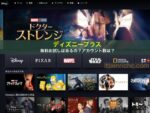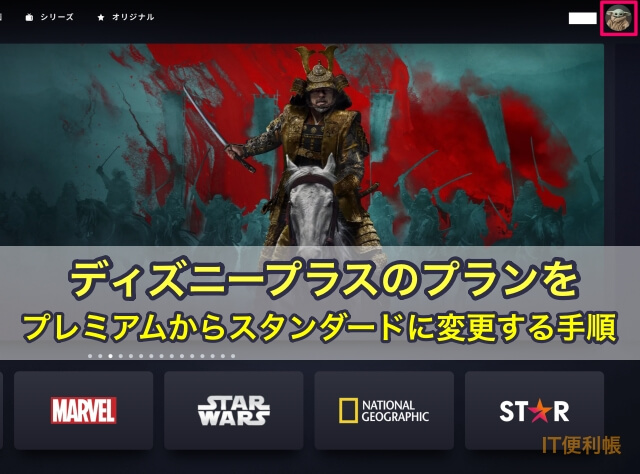
動画配信サービス「ディズニープラス」が好きで何年も継続しています。
以前「ディズニープラス」のプランにプレミアムとスタンダードの2種類できました。
1年間プレミアムを契約してきましたが、料金が値上げになることから、プレミアムからスタンダードにダウングレードすることにしました。
今回はディズニープラスのプランをプレミアムからスタンダードに変更したので、その手順を画像付きで紹介します。
ディズニープラスのプレミアムとスタンダードの違いを表で確認
まずはディズニープラスの2種類のプラン、プレミアムとスタンダードの違いについてです(下の表を参照)。
念の為におさらいしておきます。ご存知の方は次の段落に移動して下さい。
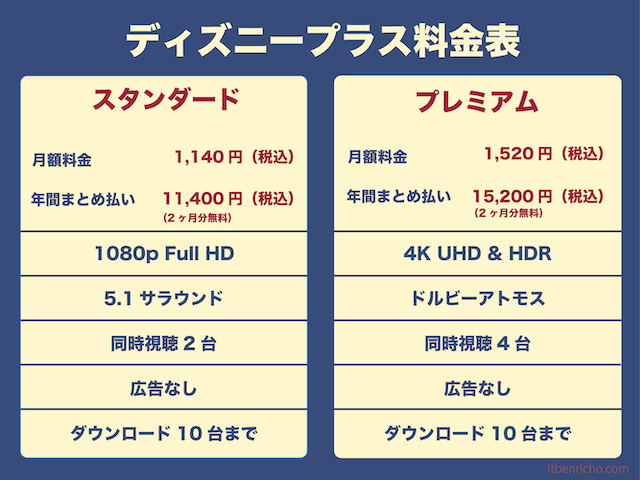
基本的に視聴できる番組数容は同じですが、画質&サイズが4Kか2K(1080)かが異なります。
また、同時視聴が4台までか、2台までか。サウンドがドルビーアトモスか、5.1サラウンドでも良いかです。
その中でも一番大きな違いは値段でしょう。
どちらも広告無し、画質や音へのこだわりがないことから今回プレミアムからスタンダードに変更しました。
もっと詳しく
ディズニープラスのプランをプレミアムからスタンダードに変更する手順
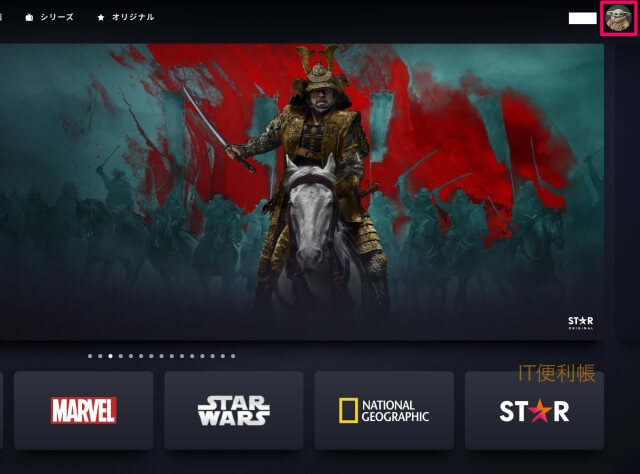
ここからは実際にプランをプレミアムからスタンダードに変更する手順を画像付きで紹介していきます。
ココがポイント
※ディズニープラスを公式で契約している方向けです。
今回画面が「プレミアム年額」→「スタンダード年額」ですが、「プレミアム月額」→「スタンダード月額」でも設定方法は同じです。
その他「スタンダード月額」→「プレミアム年額」など、色々なプラン変更がありますがどれも同じ設定。
「プランを選ぶ箇所」以外は同じプラン変更の手順になります。
では始めていきます。まずは右上のアイコンをクリックして下さい。
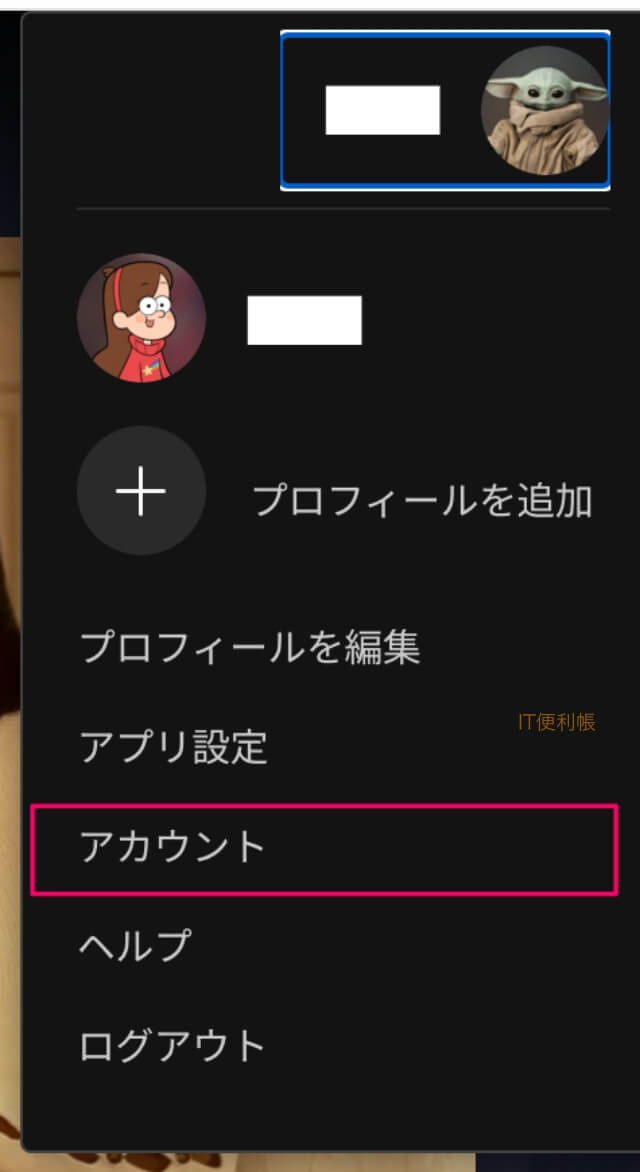
するとメニューが下に出てきます。この中から「アカウント」をクリックしましょう。
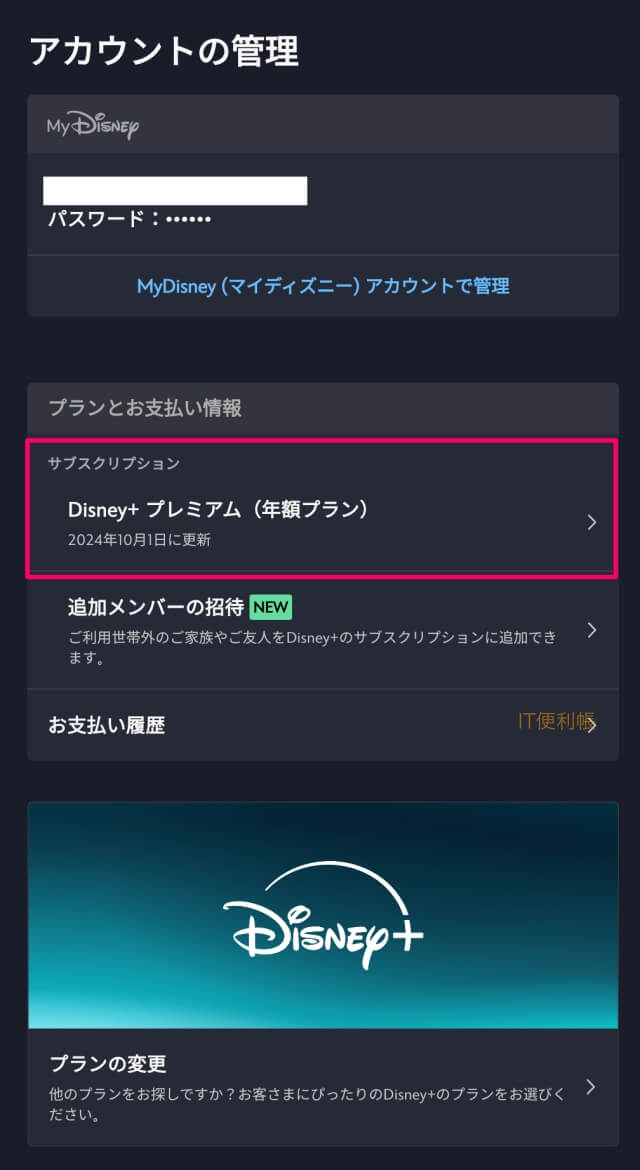
アカウントの管理画面が出てきたら、「プラントお支払い情報」のサブスクリプションに現在のプランが表示されています。
その「現在のプラン」ボタンをクリックして下さい。
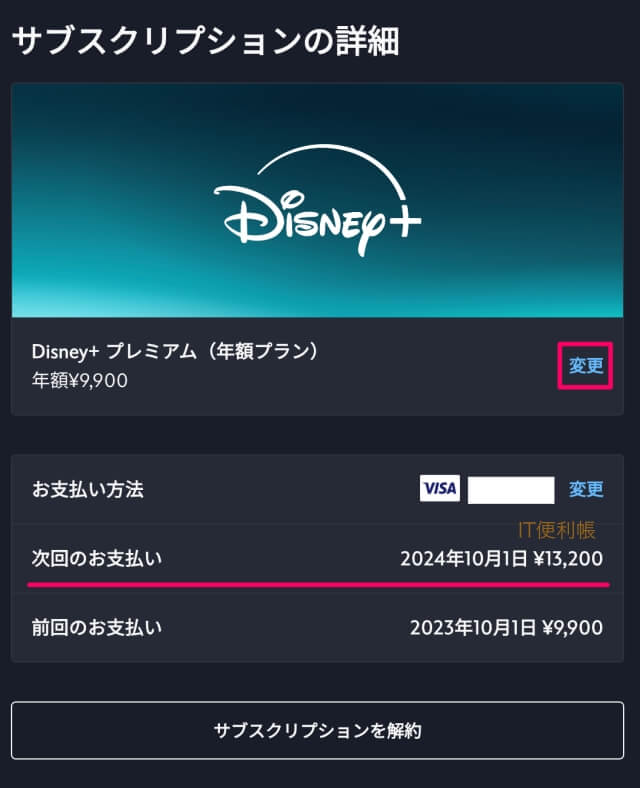
次回のお支払いを見ると、プレミアムプランの年額13,200円になっています。→現在15,200円に値上げしています。
確認したら、上の「変更ボタン」を推して下さい(上の画像参照)。
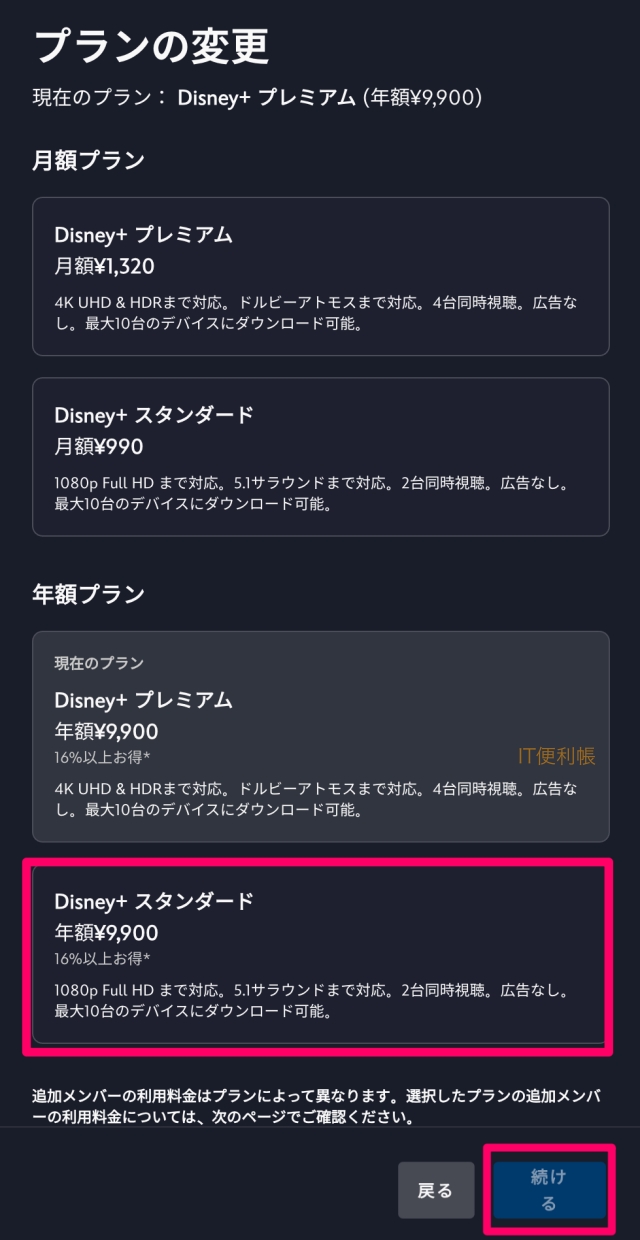
変更したいプランを選択し、下の「続ける」ボタンを押しましょう。
※私は「Disney+スタンダード:年額11,400円」ですが、「Disney+スタンダード:月額1,140円」でもOK。
ここで自分が変更したいプランを選択して下さい。
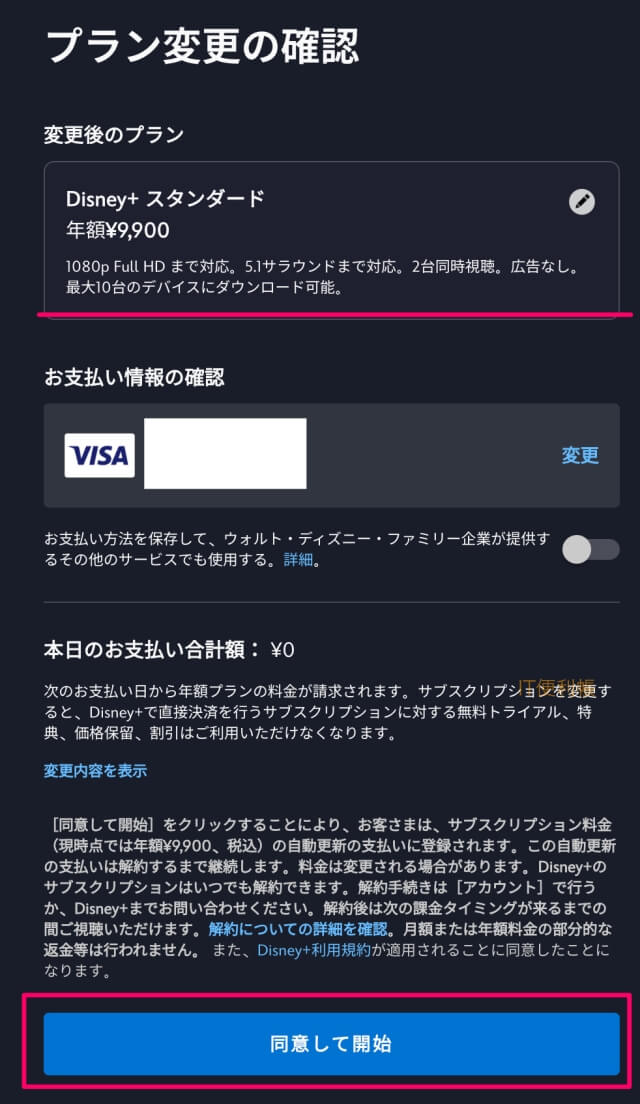
プラン変更の確認画面が表示されるので、確認できたら、下の「同意して開始」を押して下さい。
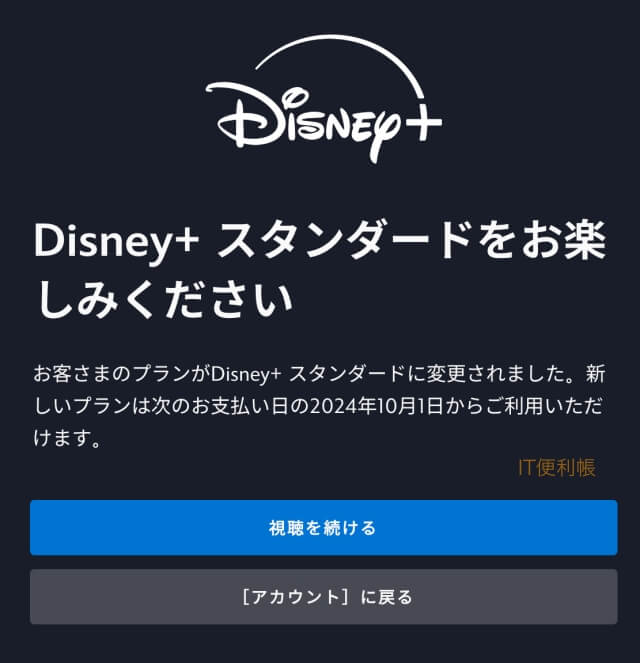
「Disney+スタンダードをお楽しみください」と出てきたら変更が完了です。
ちなみに、新しいプランはプラン変更になる日からになります。
私の場合は、9月30日までがプレミアムプランで、10月1日からスタンダードプランに変更されます。
※スタンダード→プレミアムにアップグレードされた方は、設定直後から変更されるとありました。
ディズニープラスのプラン変更が完了したのかを確認する方法
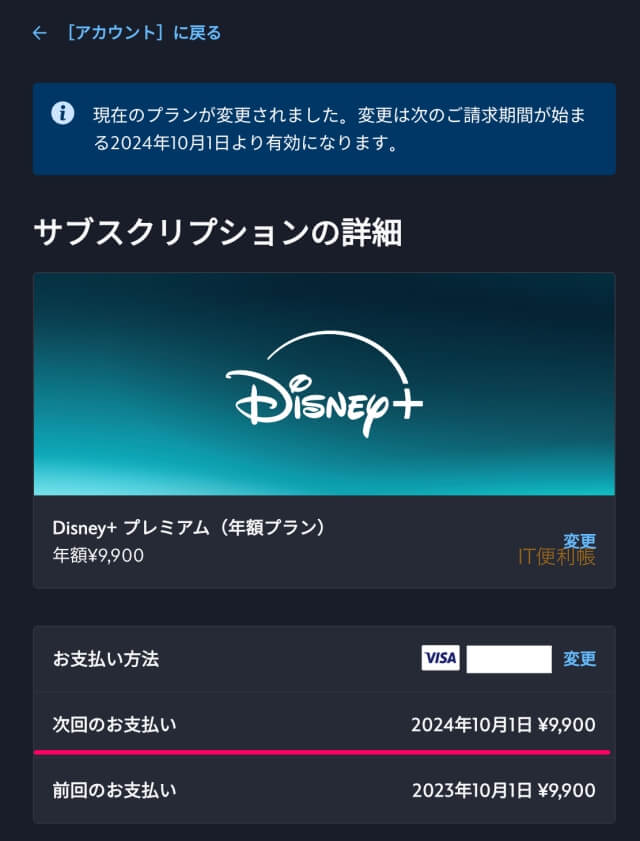
「アカウントに戻る」を押し、もう一度見に行ってみると、「次回のお支払い」が9,900円になっていることが確認できます。
無事変更が完了したことがわかります。
ここから先は全員でないかもしれませんが、「ワンタイム・パスコード」を聞かれることがあります。
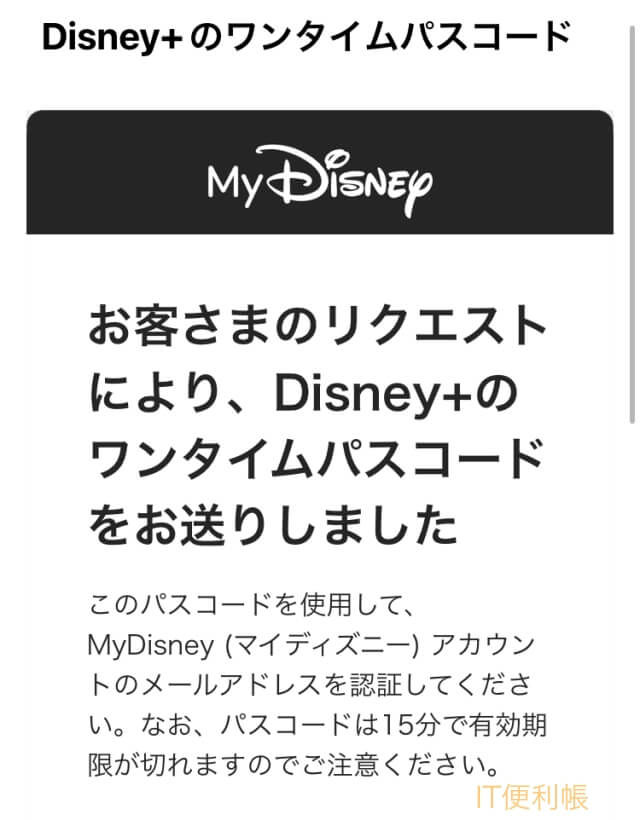
ディズニープラスのアカウント画面に行くと、ビックリマーク(!)が表示されていました。
クリックして見てみると、「登録しているメールアドレスにワンタイム・パスコードを送信したので確認してほしい」と書かれてありました。
メールアドレスを見に行くと、6桁のワンタイム・パスコードが届いていました。
この6桁のワンタイムパスワードを画面に入力すると、ビックリマーク(!)が消え、確認が完了されたことがわかります。
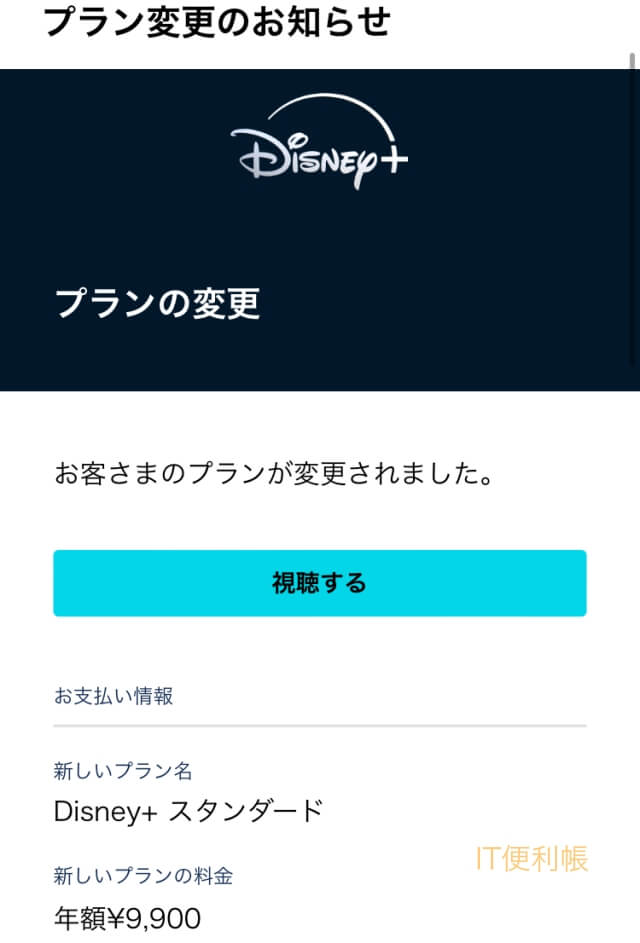
その直後、メールアドレスにプラン変更が完了のメールが届きました。
メールアドレスに変更完了届けば確実ですね。
もっと詳しく